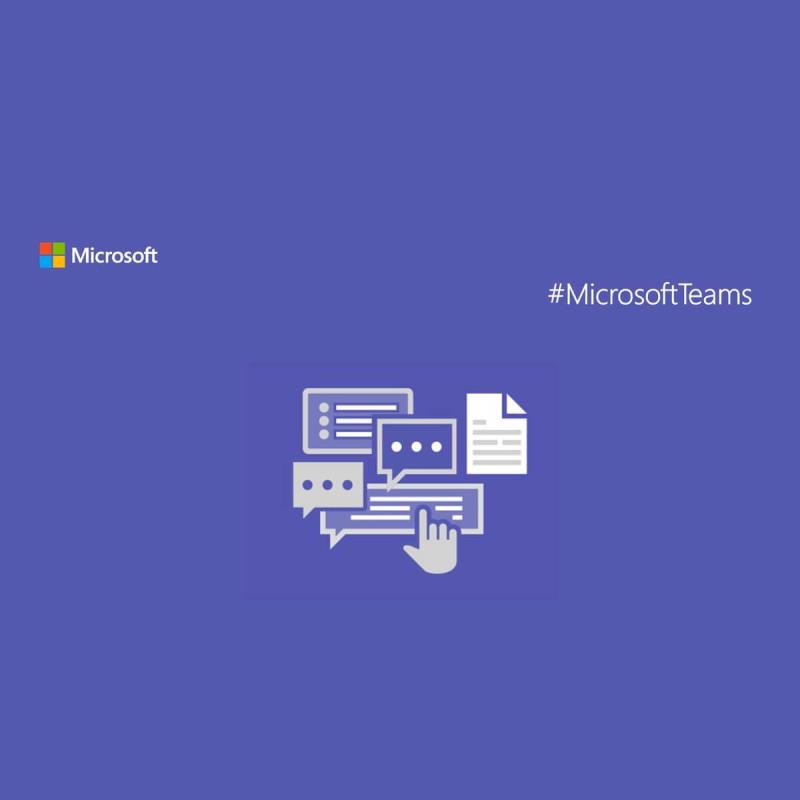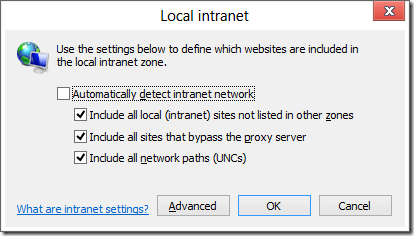- Microsoft Teams kasvattaa edelleen markkinaosuuttaan yhteistyöohjelmistojen markkinoilla ohittaen suuret kilpailijat, kuten Slackin
- Alustan menestys perustuu sen tukemiin ominaisuuksiin sekä monipuolisuuteen
- Microsoft Teams estää usein kolmannen osapuolen evästeet turvallisuussyistä. Joskus tämä laukaisee erilaisia virheitä, mutta tämä opas auttaa sinua korjaamaan ne
- Vieraile Microsoft Teams Hubissamme saadaksesi lisää hyödyllisiä vinkkejä ja oppaita
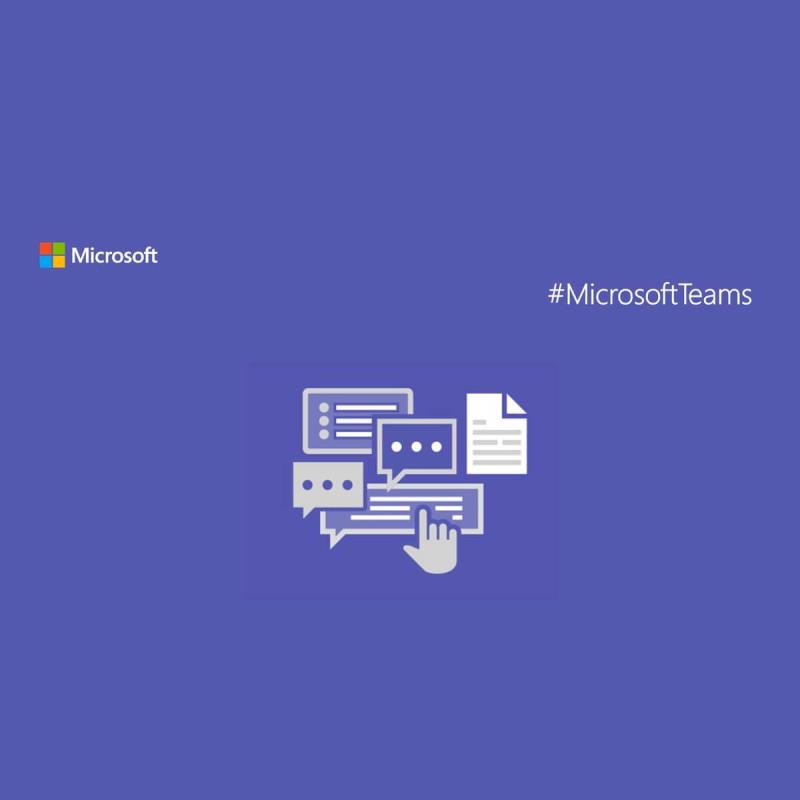
Mitä tulee yritysympäristöön, kaikki voivat olla samaa mieltä siitä, että hyvä yhteistyötyökalu voi tarkoittaa eroa sen välillä, että projektit valmistuvat ajallaan ja rahat menevät hukkaan.
Siksi monet yritykset käyttävät tällaisia työkaluja, ja yksi erittäin hyvä esimerkki on Microsoft Teams .
Ainoa haittapuoli on, että tämä työkalu ei ole aina idioottivarma, koska jotkut käyttäjät ovat ilmoittaneet ongelmista verkkoasiakasohjelman evästeissä :
We have the issue, that IE 11 is not able to use Microsoft Teams.. FF, Chrome is working fine. IE11 outside of our corporate network is working also fine. Seems to be a group policy setting, does anyone have an idea what that could be?
Tämä on ongelma, jonka monet yritykset kohtaavat, koska verkkosivustojen evästeiden hyväksyminen ei yleensä ole asia, jota he tekevät. Siksi olemme luoneet tämän vaiheittaisen oppaan näyttääksemme sinulle tarkalleen, mitä on tehtävä tämän ongelman korjaamiseksi.
Kuinka korjaan MS Teamsin kolmannen osapuolen evästevirheen?
1. Käytä GPO:ta, joka sallii kolmannen osapuolen evästeet
Koska kolmannen osapuolen evästeitä rajoitetaan yleensä yritystasolla ryhmäkäytäntöjen kautta , ainoa ilmeinen vaihtoehto, jos todella haluat Microsoft Teamsin yhteistyötyökaluksesi, on yksinkertaisesti pyytää IT-järjestelmänvalvojia ottamaan käyttöön GPO, joka sallii evästeiden tallentamisen.
2. Ota kolmannen osapuolen evästeet manuaalisesti käyttöön selaimessasi
Jos yritykselläsi ei ole GPO:ta, joka kieltää kolmannen osapuolen evästeiden tallentamisen, sinun tarvitsee vain ottaa ne manuaalisesti käyttöön selaimessa, jolla käytät Microsoft Teams -verkkoasiakasohjelmaa.
Koska tämä prosessi vaihtelee suuresti käyttämäsi selaimen mukaan, sinun tulee tarkistaa tästä perusteellisesta artikkelista ohjeet evästeiden ottamiseen käyttöön kaikissa yleisimmissä selaimissa.
3. Lisää MS Teamsin verkkosivusto paikalliseen intranet-alueeseen
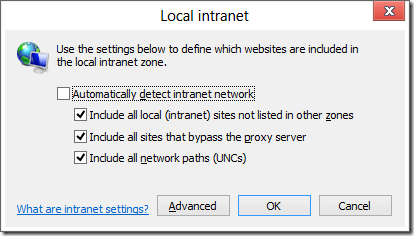
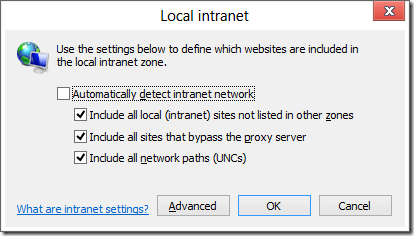
- Avaa Internet Explorer
- Napsauta Asetukset
- Siirry Internet-asetuksiin
- Valitse Suojaus-välilehti Local Intranet Zone Sites
- Napsauta sitten Lisäasetukset
- Lisää sivustosi perus-URL luetteloon
- Napsauta OK
- Napsauta sitten uudelleen OK vahvistaaksesi toiminnon
Sivuston polun lisääminen Local Intranet Zone -sivustojen luetteloon voi myös auttaa korjaamaan virheen. Älä unohda määrittää Internet Exploreria kirjautumaan automaattisesti sisään nykyisellä käyttäjätunnuksella ja salasanalla intranet-vyöhykkeen sivustoille.
4. Käytä työpöytäohjelmaa
Koska evästeongelma on vain asia, jonka kohtaat käyttäessäsi verkkoasiakasta, yksi ilmeinen vaihtoehto olisi yksinkertaisesti vaihtaa sen sijaan ladattavaan työpöytäohjelmaan .
Tämä ohjelmisto on ilmainen ja sen voi hankkia ilmaiseksi erikseen tai osana Microsoft Office Suitea .
Kun noudatat näitä ohjeita, sinun ei pitäisi enää saada evästeisiin liittyviä virheitä yrittäessäsi kirjautua Microsoft Teamsiin.
Mikä yllä olevista menetelmistä toimi sinulle? Jätä vastauksesi ja muut kysymykset tai ehdotukset alla olevaan kommenttialueeseen.
%appdata%Microsoftteamsapplication-välimuisti
%appdata%MicrosoftteamsCache
- Ovatko selaimen evästeet huonoja?
Selaimen evästeet eivät sinänsä ole huonoja, niitä käytetään pääasiassa käyttäjien profiloimiseen, jotta heille voidaan toimittaa heille eniten kiinnostavaa sisältöä. Todellinen kysymys on, käyttivätkö evästeiden avulla haettua tietoa keräävät yritykset niitä epärehellisiin tarkoituksiin vai eivät. .
- Mihin evästeet tallennetaan?
Selainevästeet tallennetaan ja tallennetaan yleensä selaimen kansiossa olevaan tiedostoon. Useimmat selaimet tallentavat evästeet tähän paikkaan:
C:Käyttäjät[Käyttäjänimi]AppDataLocal[Selaimen omistava yritys][Selaimen nimi]Käyttäjä DataDefaultLocal Storage


Onko sinulla edelleen ongelmia? Korjaa ne tällä työkalulla:
- Lataa tämä erinomaiseksi arvioitu PC-korjaustyökalu TrustPilot.com-sivustolta (lataus alkaa tältä sivulta).
- Napsauta Käynnistä skannaus löytääksesi Windows-ongelmat, jotka voivat aiheuttaa tietokoneongelmia.
- Napsauta Korjaa kaikki korjataksesi Patented Technologies -ongelmat (yksinomainen alennus lukijoillemme).
540 432 lukijaa on ladannut Restoron tässä kuussa.